Konta WooCommerce – konfiguracja krok po kroku
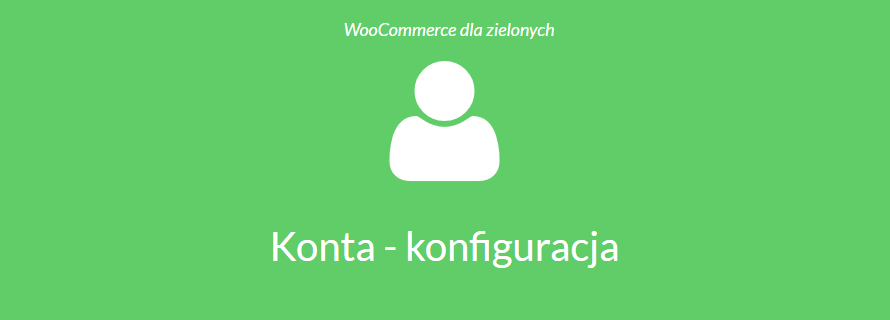
W tym poradniku dla początkujących zajmiemy się omówieniem ustawień sekcji Konta WooCommerce. Podczas konfiguracji jest to często pomijana przez sprzedających zakładka. Te ustawienia są jednak równie ważne jak wszystkie inne, dlatego nie warto ich bagatelizować, warto za to poświęcić im chwilę uwagi. Korzyści z prawidłowej konfiguracji mogą okazać się bardzo użyteczne podczas prowadzenia sklepu.
Przejdź do WooCommerce → Ustawienia → Konta i prywatność.
Ustawienia kont i prywatności
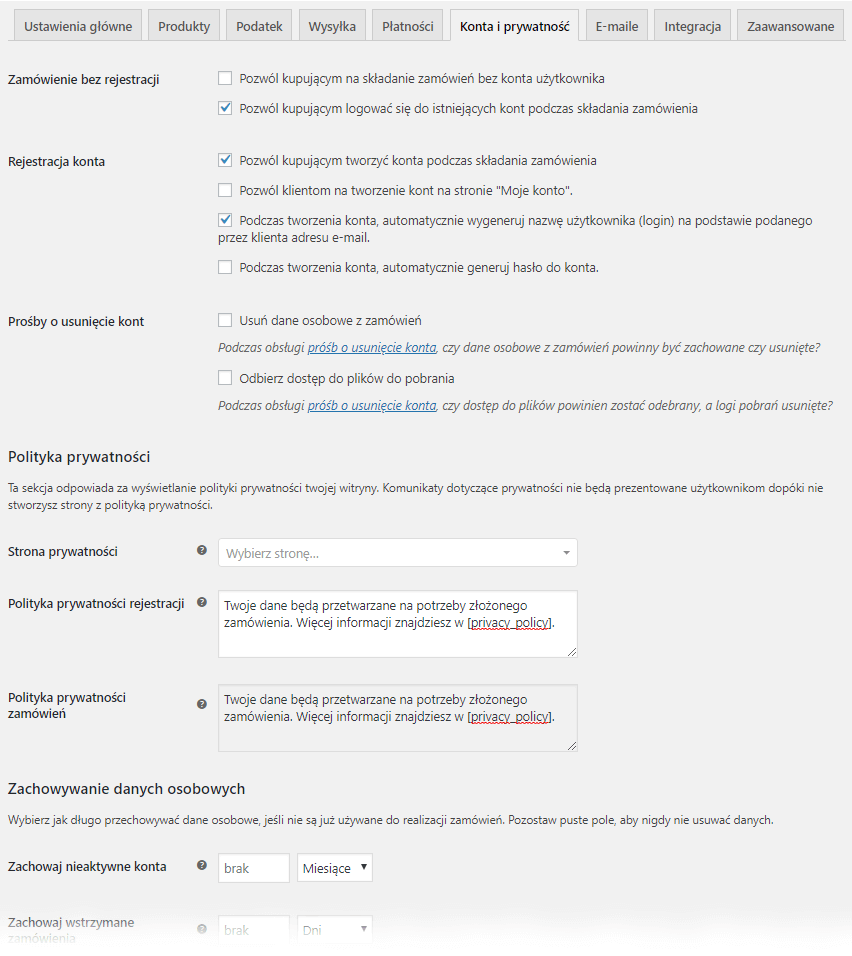
Zamówienie bez rejestracji

Pierwsza opcja nie wymaga wyjaśnień. Po włączeniu drugiej pojawi się natomiast takie okienko na stronie zamówienia:
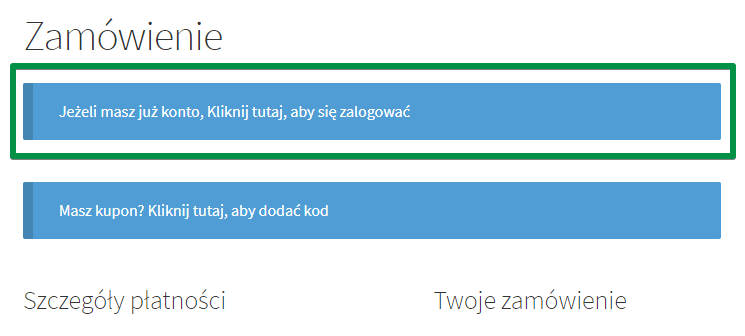
Rejestracja konta

Możesz za pomocą tej opcji włączyć rejestrację na stronie Zamówienie i/lub na stronie Moje konto. Dzięki tej opcji zdecydujesz, w którym miejscu twoi klienci będą mogli zarejestrować się w twoim sklepie.
Wraz z zaznaczeniem opcji Pozwól kupującym tworzyć konta podczas składania zamówienia, przy zamawianiu klient otrzyma możliwość założenia konta zaraz po zaznaczeniu checkboxa Stworzyć konto?:
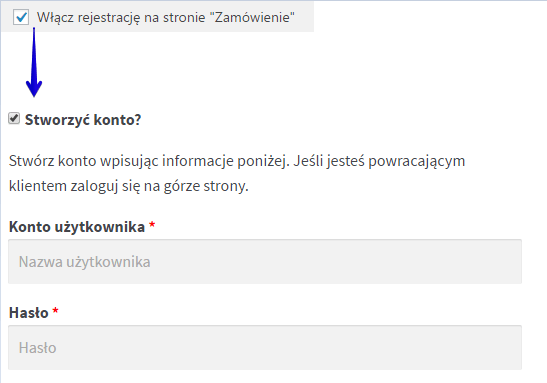
Kiedy ustawisz opcję Pozwól klientom na tworzenie kont na stronie „Moje konto”, użytkownik po przejściu do Moje konto będzie miał możliwość rejestracji.
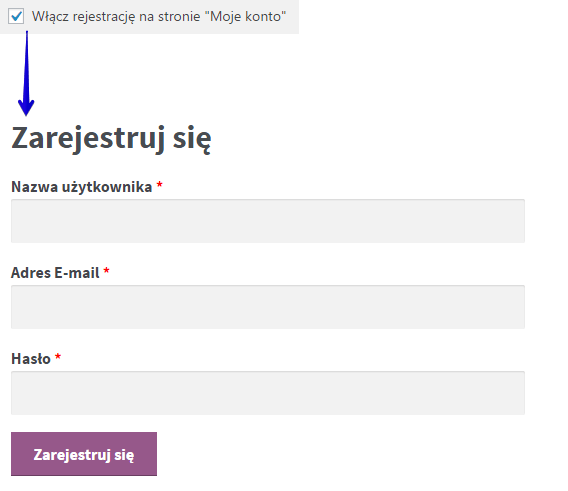
Tworzenie konta
Twój klient podczas tworzenia konta może podać własną nazwę użytkownika, ale możesz go również w tym wyręczyć i utworzyć nazwę użytkownika z adresu email. Wystarczy, że w ustawieniach zaznaczysz opcję Podczas tworzenia konta, automatycznie wygeneruj nazwę użytkownika (login) na podstawie podanego przez klienta adresu e-mail.
Kiedy ta opcja jest aktywna, nazwa użytkownika zostanie stworzona z pierwszego członu adresu email np. dla adresu wpdesksupport@gmail.com będzie to wpdesksupport. Jeśli natomiast twój klient posłuży się powtarzalnym członem np. biuro@firma.pl jego nazwa użytkownika otrzyma dodatkowo liczbę (np. biuro5, itd.).
W tej sekcji możesz również zdecydować czy hasło używane przez klienta ma być tworzone przez niego samego czy ma go wyręczyć w tym system. Jeśli zaznaczysz opcję Podczas tworzenia konta, automatycznie generuj hasło do konta, zostanie ono przesłane na adres e-mail wskazany podczas rejestracji.
Prośby o usunięcie kont
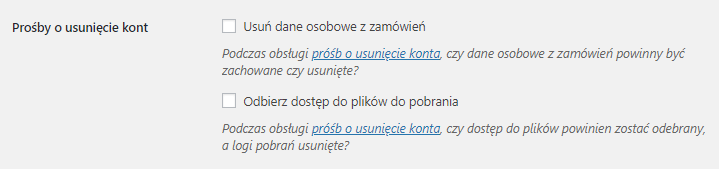
W związku z RODO, WordPress daje możliwość usuwania kont użytkowników wraz ze wszystkimi danymi zebranymi na temat ich aktywności w serwisie. Opcja ta znajduje się w menu Usuń dane osobiste:
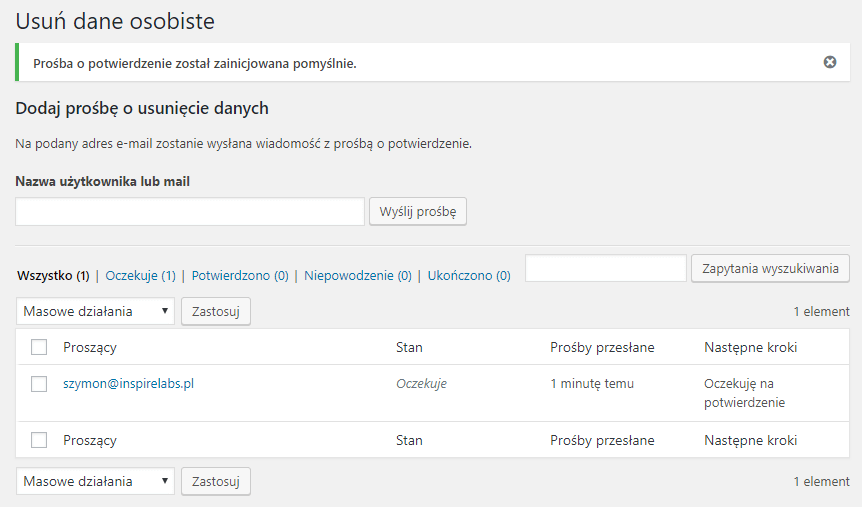
W sekcji Prośby o usunięcie kont konfiguracji WooCommerce możesz ustalić, czy wraz z usunięciem konta użytkownika mają zostać usunięte:
- dane klienta z jego zamówień
- oraz linki umożliwiające pobranie zakupionych plików przez klienta
Polityka prywatności
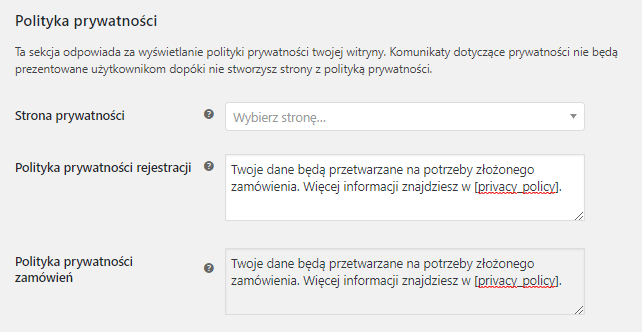
W tym miejscu możesz określić, jaka wiadomość znajdzie się na stronie zamówienia. Tak wygląda przykładowa wiadomość:
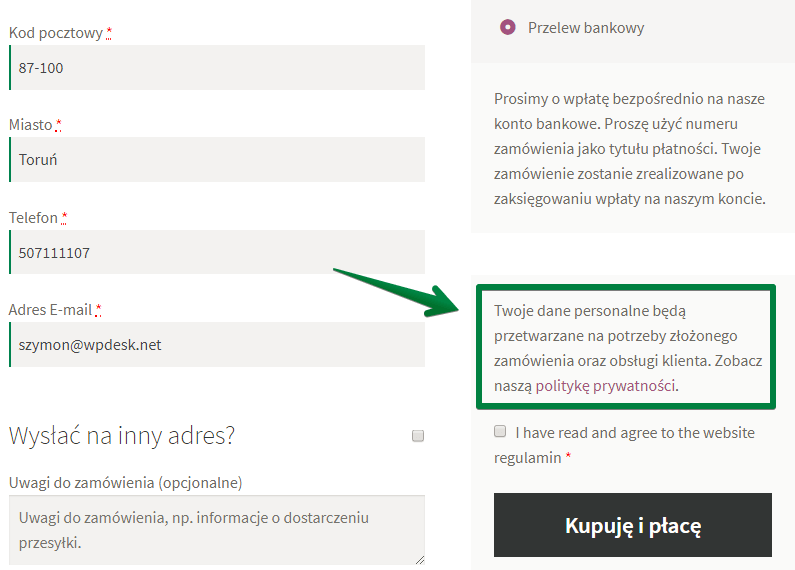
Za pomocą shortcode [privacy_policy] wstawisz do wiadomości link do swojej polityki prywatności. Lokalizację polityki prywatności ustawiasz w opcji Strona prywatności. Możesz tam ustawić dowolną dodaną w WordPressie stronę.
Zachowanie danych osobowych
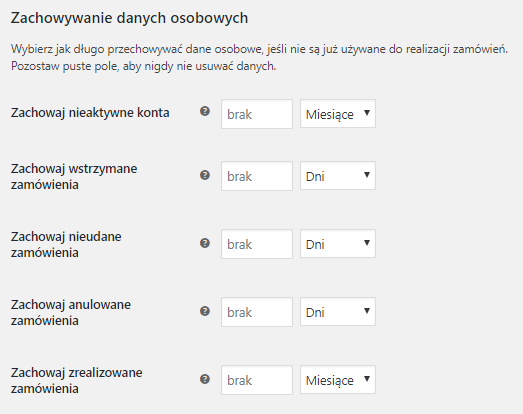
W tym miejscu możesz włączyć animizację zamówień. Jest to kolejna opcja związana z RODO. Dla nieaktywnych kont oraz zamówień możesz ustawić opcję usuwania danych osobowych.
Po usunięciu danych osobowych przykładowe zamówienie prezentuje się następująco:
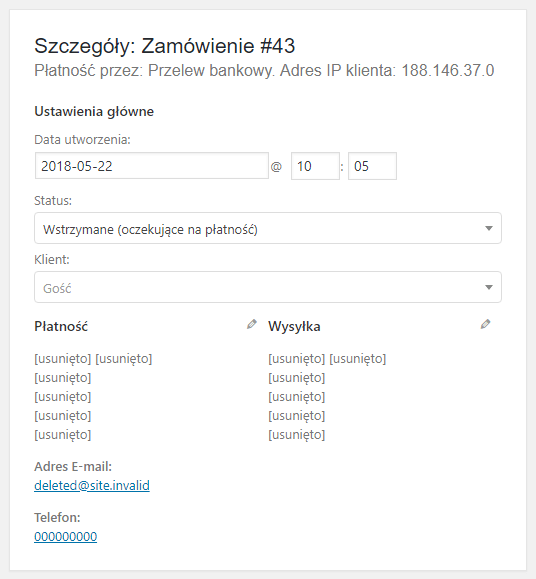
Podsumowanie
Nie wygląda to na coś skomplikowanego, prawda? Jeśli jednak będziesz miał pytania, śmiało, zadaj je w komentarzu.
Ekskluzywne porady, triki i trendy bezpośrednio na Twoją skrzynkę odbiorczą. Adres e-mail
[shopmagic_form id="3782" name=false labels=false doubleOptin]
